ps钢笔基础入门(PS基础教学第三十一节)
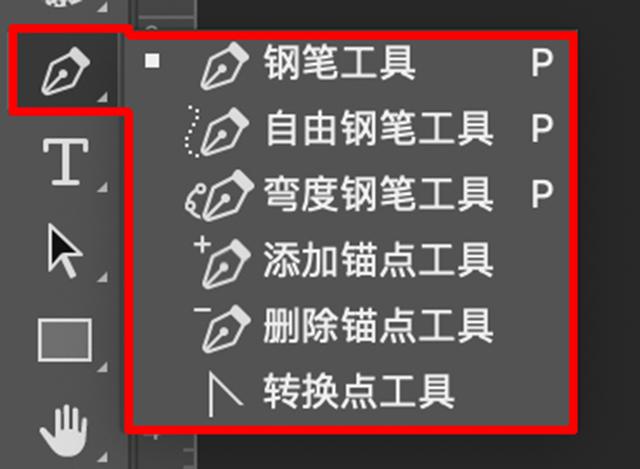
使用自由钢笔工具
自由钢笔工具可用于随意绘图,就像用铅笔在纸上绘图一样。在您绘图时,将自动添加锚点。您无需确定锚点的位置,完成路径后可进一步对其进行调整。要绘制更精确的图形,请使用钢笔工具。
- 选择自由钢笔工具
- 要控制最终路径对鼠标或光笔移动的灵敏度,请单击选项栏中形状按钮旁边的反向箭头,然后为“曲线拟合”输入介于 0.5 到 10.0 像素之间的值。此值越高,创建的路径锚点越少,路径越简单。
- 在图像中拖动指针。在您拖动时,会有一条路径尾随指针。释放鼠标,工作路径即创建完毕。
- 要继续创建现有手绘路径,请将钢笔指针定位在路径的一个端点,然后拖动。
- 要完成路径,请释放鼠标。要创建闭合路径,请将直线拖动到路径的初始点(当它对齐时会在指针旁出现一个圆圈)。
用磁性钢笔选项绘图
磁性钢笔是自由钢笔工具的选项,它可以绘制与图像中定义区域的边缘对齐的路径。您可以定义对齐方式的范围和灵敏度,以及所绘路径的复杂程度。磁性钢笔和磁性套索工具共用很多相同的选项。
- 要将自由钢笔工具转换成磁性钢笔工具
- 对于“宽度”,请输入介于 1 和 256 之间的像素值。磁性钢笔只检测从指针开始指定距离以内的边缘。
- 为“对比”输入介于 1 到 100 之间的百分比值,指定将该区域看作边缘所需的像素对比度。此值越高,图像的对比度越低。
- 为“频率”输入介于 0 到 100 之间的值,指定钢笔设置锚点的密度。此值越高,路径锚点的密度越大。
- 如果使用的是光笔绘图板,请选择或取消选择“钢笔压力”。当选择该选项时,钢笔压力的增加将导致宽度减小。
- 在图像中单击,设置第一个紧固点。
- 要手绘路径段,请移动指针或沿要描的边拖动。
- 刚绘制的边框段保持为现用状态。当移动指针时,现用段会与图像中对比度最强烈的边缘对齐,并使指针与上一个紧固点连接。磁性钢笔定期向边框添加紧固点,以固定前面的各段。
- 单击可添加紧固点并继续跟踪。
- 如果边框没有与所需的边缘对齐,则单击一次以手动添加一个紧固点,并使边框保持不动。继续沿边缘操作,根据需要添加紧固点。如果出现错误,按 Delete 键删除上一个紧固点。
- 要动态修改磁性钢笔的属性,请执行下列操作之一:
- 按住 Alt 键 (Windows) 或 Option 键 (Mac OS) 并拖动,可绘制手绘路径。
- 按住 Alt 键 (Windows) 或 Option 键 (Mac OS) 并单击,可绘制直线段。
- 按左方括号键 ([) 可将磁性钢笔的宽度减小 1 个像素;按右方括号键 (]) 可将钢笔宽度增加 1 个像素。
- 完成路径:
- 按 Enter 键 (Windows) 或 Return 键 (Mac OS),结束开放路径。
- 双击,闭合包含磁性段的路径。
- 按住 Alt 键 (Windows) 或 Option 键 (Mac OS) 并双击,闭合包含直线段的路径。
声明:视频为原创视频。文字及图片来源于PS官方正版帮助内容,并未用于商业用途如有侵权请告知删除!
,免责声明:本文仅代表文章作者的个人观点,与本站无关。其原创性、真实性以及文中陈述文字和内容未经本站证实,对本文以及其中全部或者部分内容文字的真实性、完整性和原创性本站不作任何保证或承诺,请读者仅作参考,并自行核实相关内容。文章投诉邮箱:anhduc.ph@yahoo.com






